ESP32开发WSL_VSCODE环境搭建
系列文章目录
提示:这里可以添加系列文章的所有文章的目录,目录需要自己手动添加
ESP32开发WSL环境搭建
提示:写完文章后,目录可以自动生成,如何生成可参考右边的帮助文档
文章目录
- 系列文章目录
- 前言
- 一、ESP32 WSL开发环境是啥子?
- 二、搭建步骤
-
- 1.启用WSL功能
- 2.安装Ubuntu系统
-
- 2.1 微软商店下载
- 2.2 下载发行版
- 2.3 安装完成后的密码设置
- 3. 环境配置
-
- 3.1 更新 apt工具
- 3.2 安装ESP-IDF相关应用
- 3.3 下载完成后,为了后续使用的方便,创建一下python3的软链接
- 3.4 下载 esp-idf 和esp-gitee-tools 工具
- 3.5 下载完成后,进入工具目录,将当前目录存入到变量中
- 3.6 激活esp-idf
- 错误1:
- 4 创建demo
- 5 VScode远程连接WSL
- 总结
前言
提示:这里可以添加本文要记录的大概内容:
本文档介绍了在Windows WSL下的ESP-IDF开发环境搭建的步骤,并通过一个简单的示例来演示项目编译、烧录和运行的过程。
本次开发环境搭建的教程仅适用于WSL1。
提示:以下是本篇文章正文内容,下面案例可供参考
一、ESP32 WSL开发环境是啥子?
ESP32 WSL开发环境指在Windows Subsystem for Linux(WSL)中搭建的ESP32开发工具链,允许开发者在Windows系统下通过Linux环境编译和调试ESP32固件。WSL提供了接近原生Linux的兼容性,避免了双系统或虚拟机的复杂配置。
二、搭建步骤
1.启用WSL功能
在使用WSL之前要先在设置中将WSL的功能启用。打开控制面板,选择“程序”,点击“启用或关闭Windows功能”,将“适用于Linux的Windows子系统”和“虚拟机平台”勾选,点击“确认”保存设置,最后选择“立即重启电脑”即可。
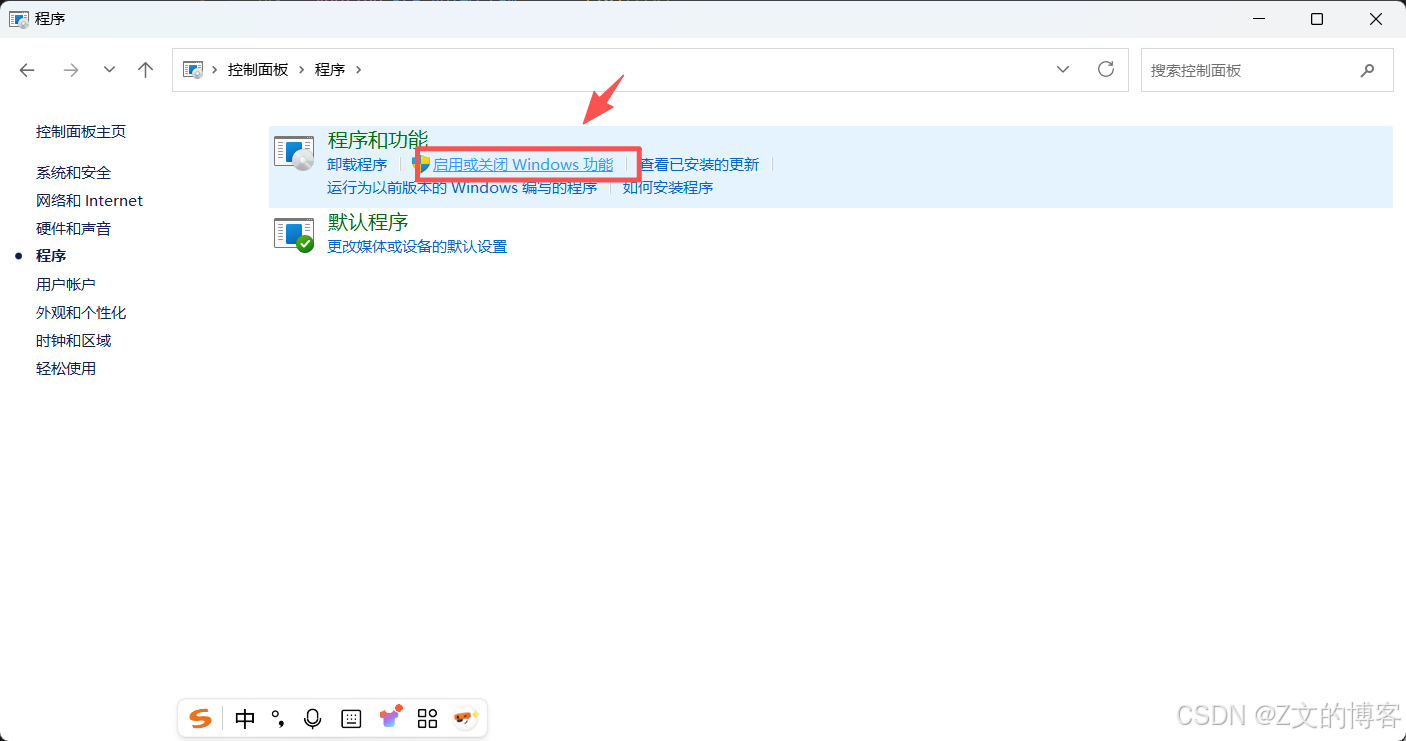
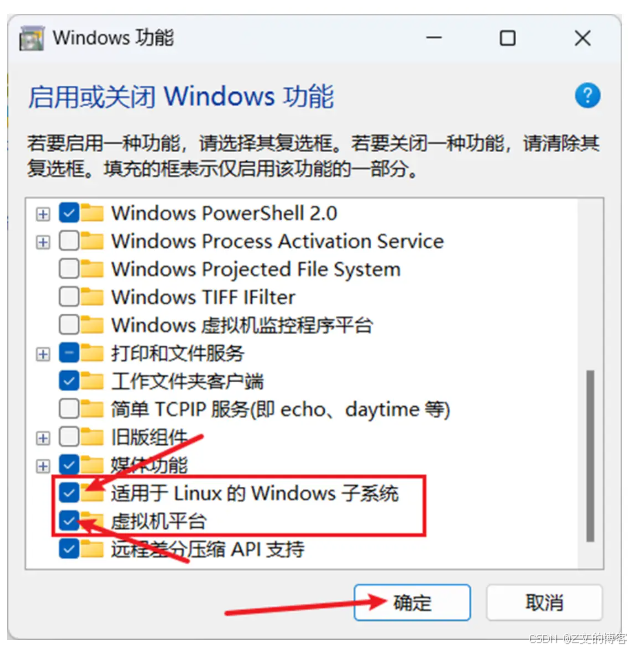
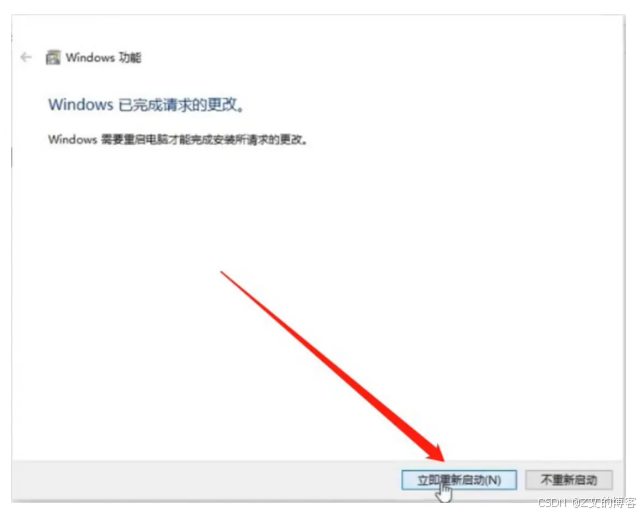
2.安装Ubuntu系统
下载方法有两种,微软商定获取或者下载发行版
2.1 微软商店下载
下载链接:旧版 WSL 的手动安装步骤 | Microsoft Learn
https://learn.microsoft.com/zh-cn/windows/wsl/install-manual
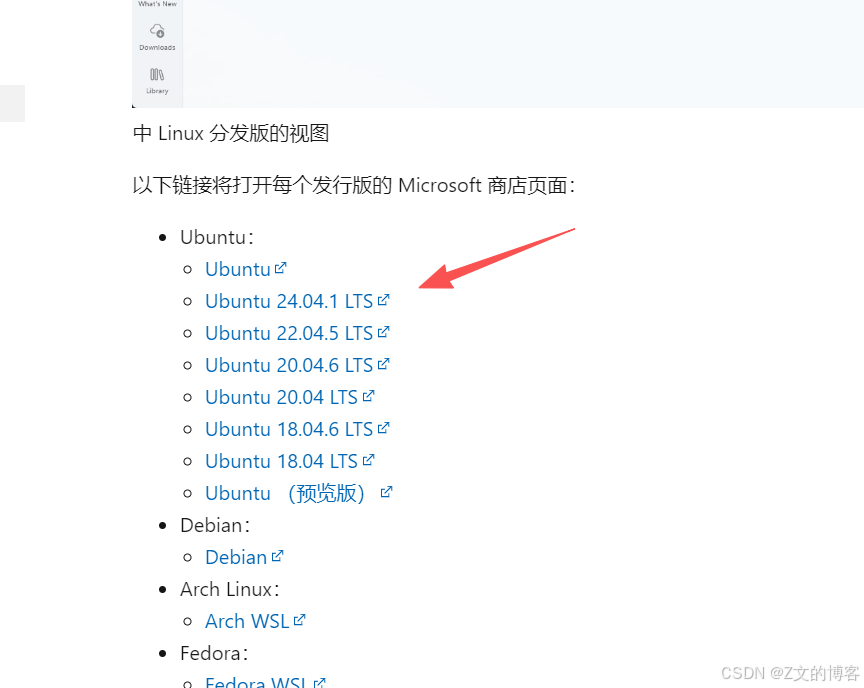
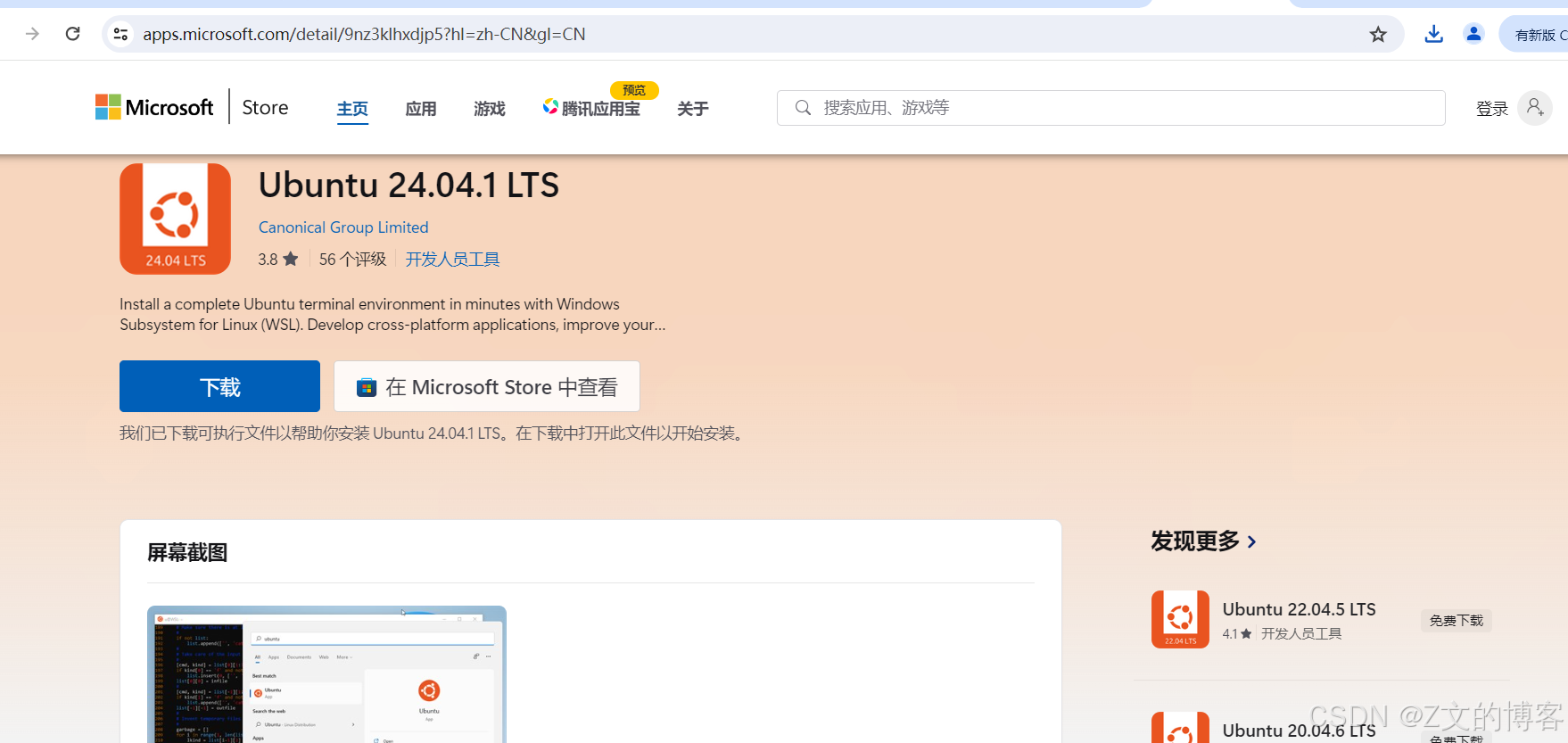
点击下载,然后在本地安装
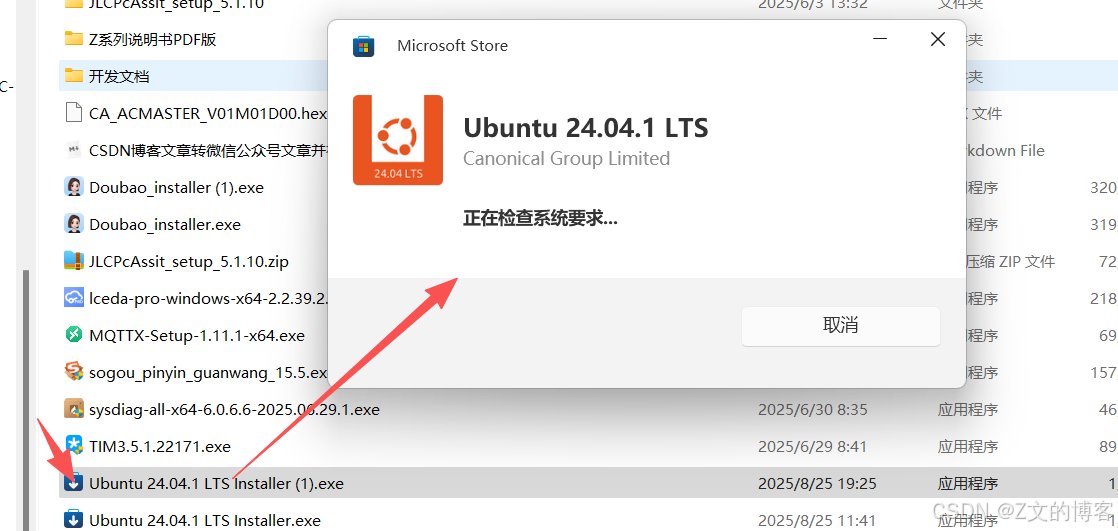
2.2 下载发行版
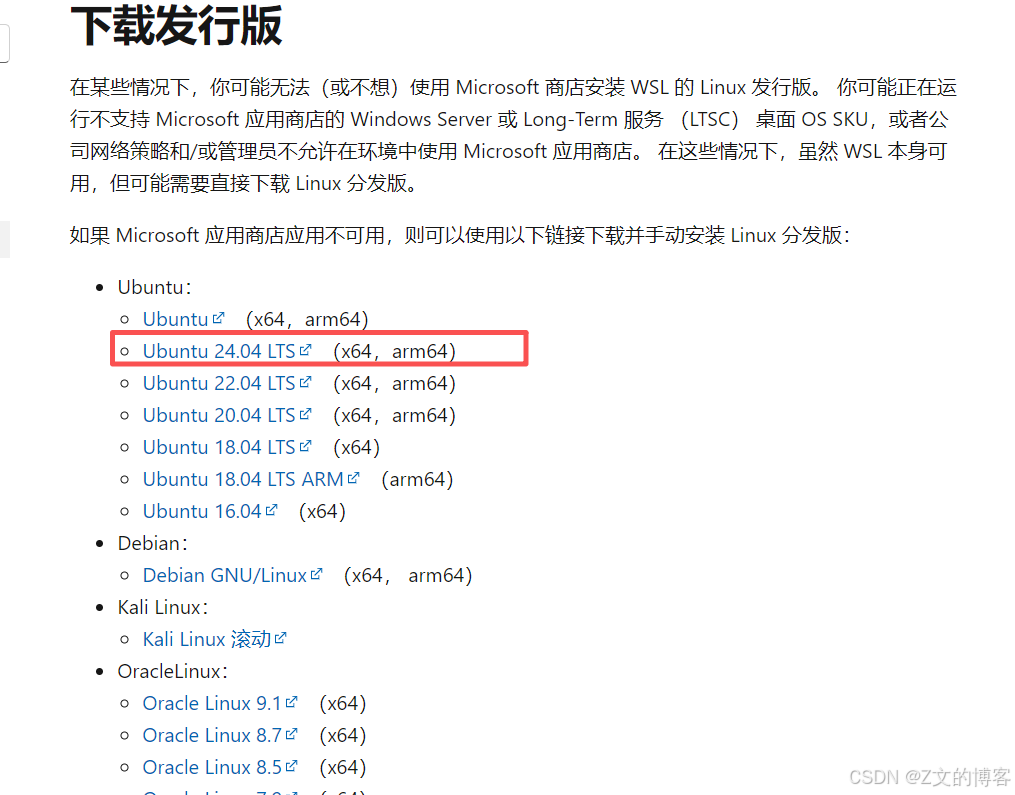
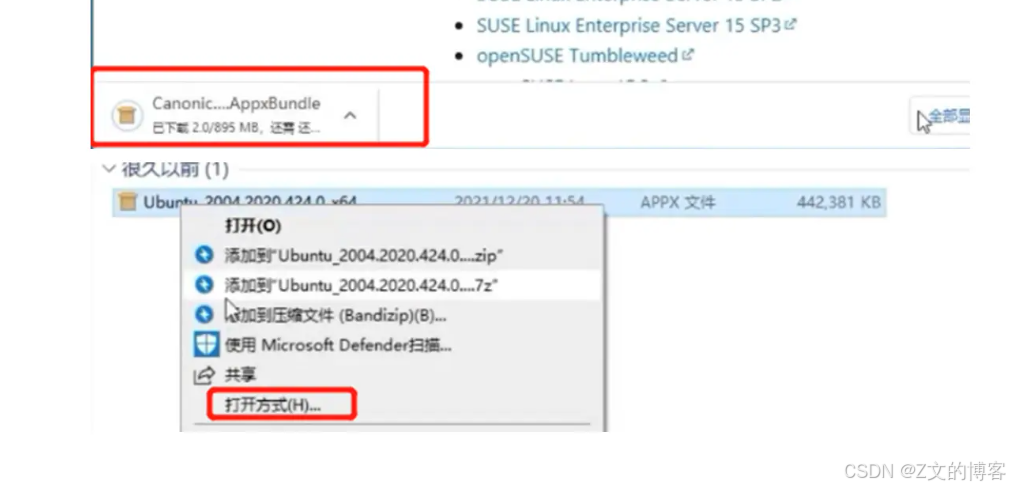
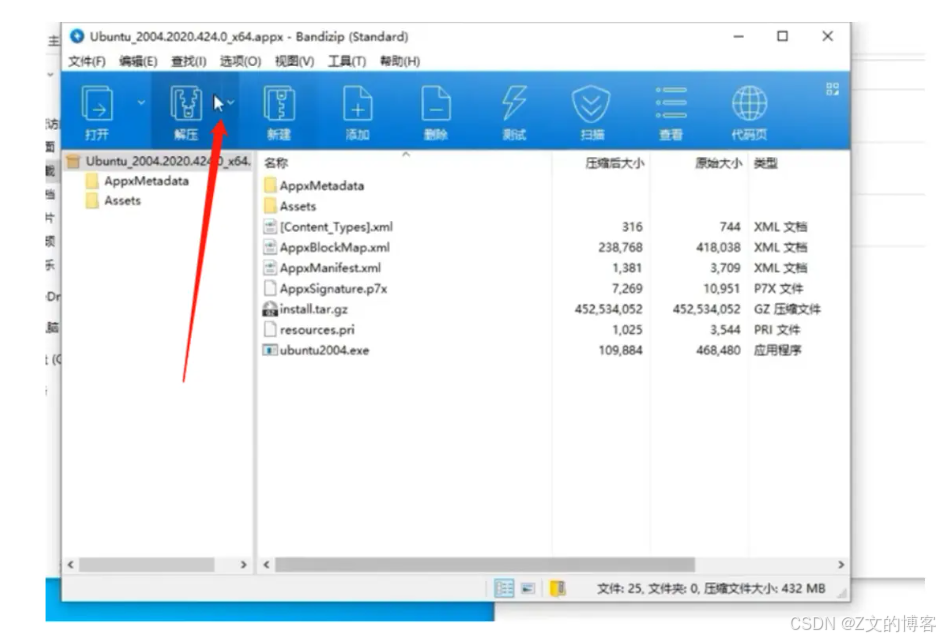
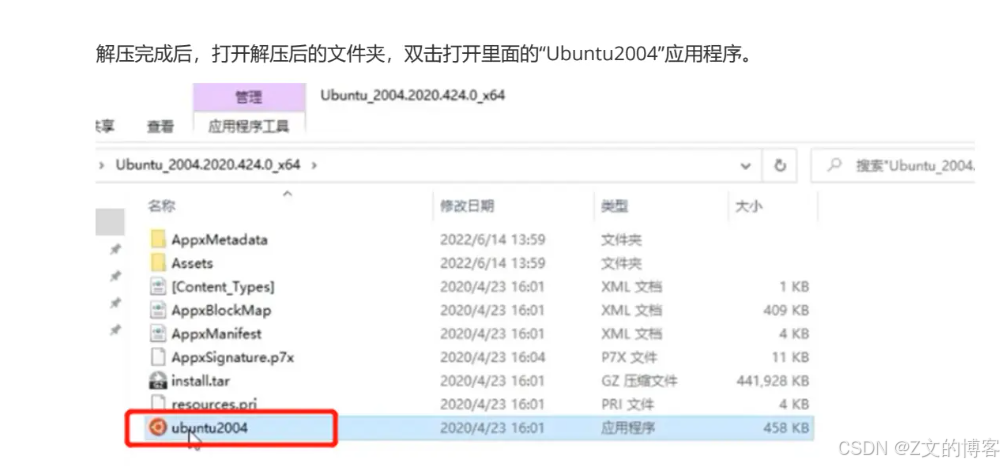
2.3 安装完成后的密码设置
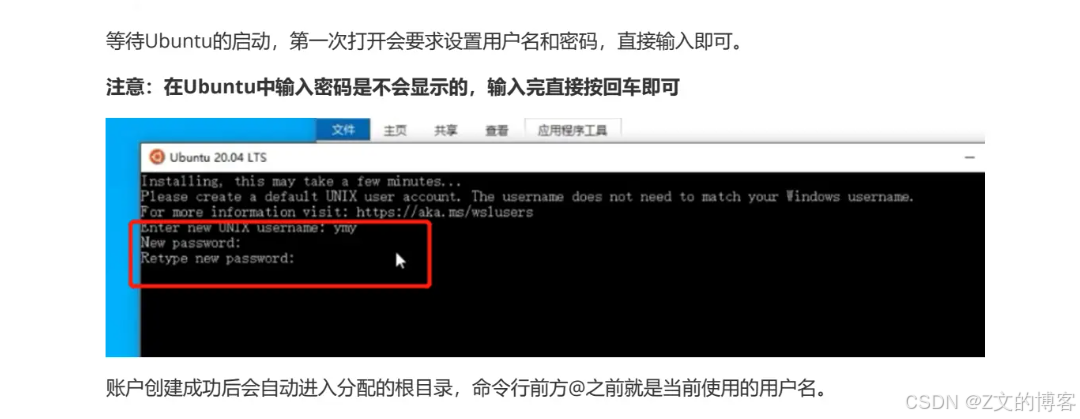
3. 环境配置
3.1 更新 apt工具
sudo apt-get update
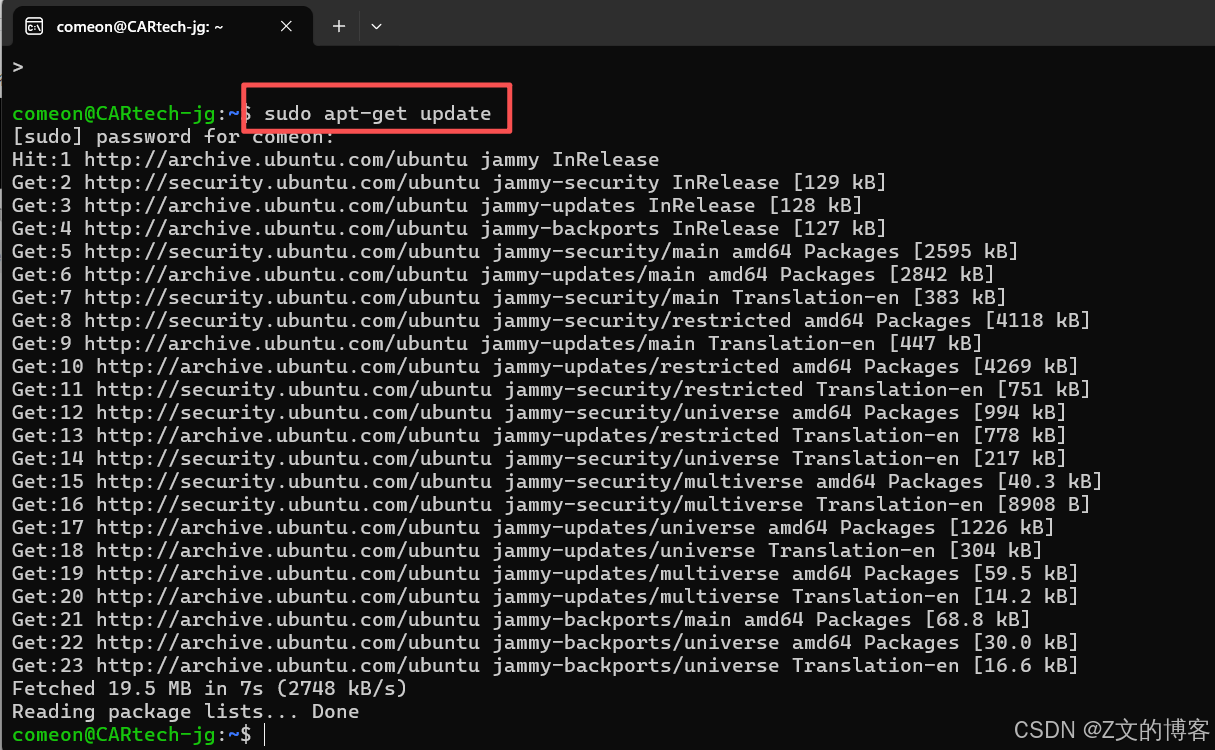
3.2 安装ESP-IDF相关应用
sudo apt-get install git wget flex bison gperf python3 python3-pip python3-venvcmake ninja-build ccache libffi-dev libssl-dev dfu-util libusb-1.0-0
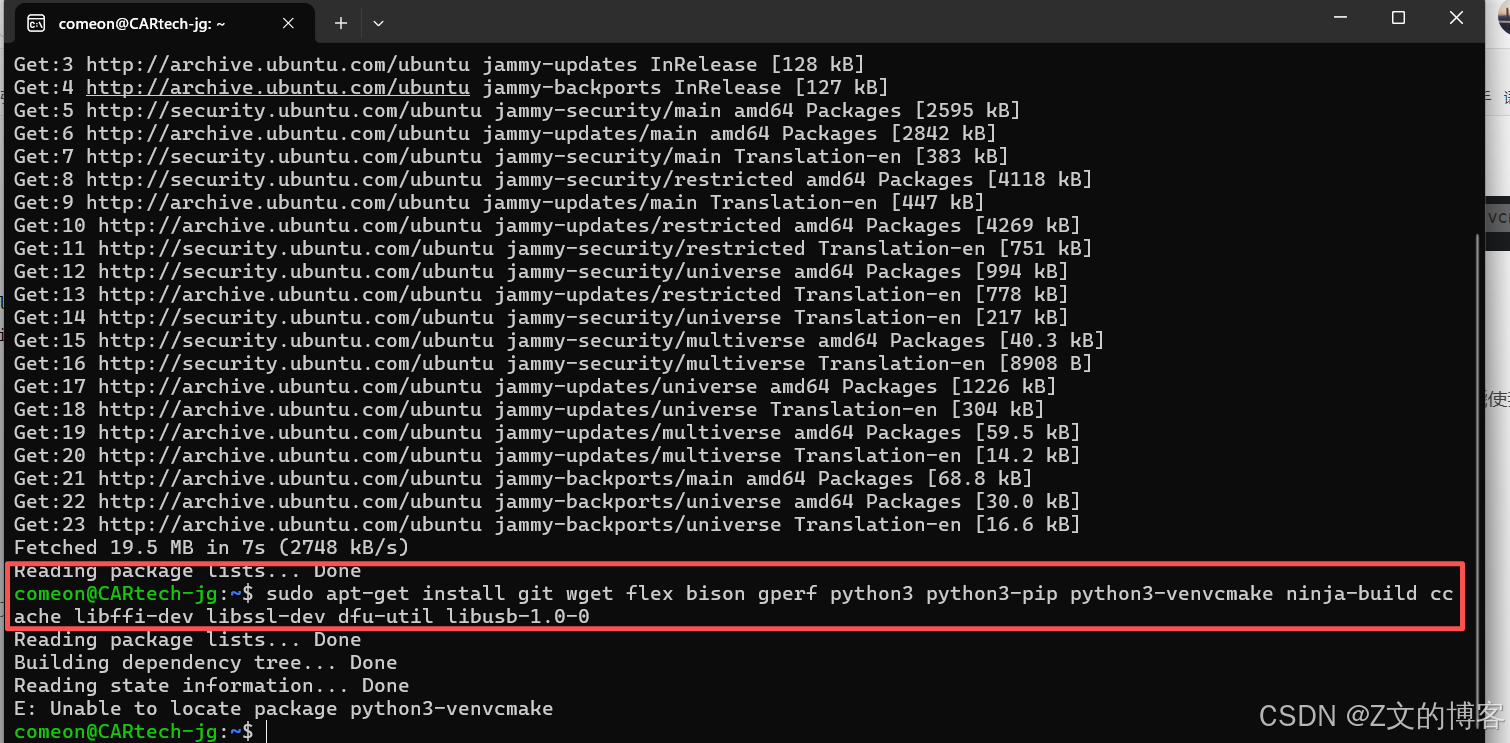
3.3 下载完成后,为了后续使用的方便,创建一下python3的软链接
sudo ln -s /usr/bin/python3 /usr/bin/python

这里因为我之前创建过,所以报错,已经存在
创建完成后,可以在命令行中输入“python”来测试是否链接成功。

像我上面这个图这样就是成功啦~
